Så här får du tillgång till WhatsApp Backup
Sociala medier har blivit en ny standard förkommunikation och anslutning med dina vänner och familj. WhatsApp kan rankas mycket högt bland listan, det kan köras på nästan alla smarttelefoner och gör att du kan utbyta ord direkt. Du kan ringa, sms, skicka bilder, videor och andra filer också. Du kan också skapa grupper och hålla kontakten med dina vänner och familj. Bra med WhatsApp är att det skapar säkerhetskopiering av varje konversation på lokal lagring och molnlagring. Du kan använda den här säkerhetskopieringsfilen för att återställa dina konversationer. I den här guiden kommer vi att berätta för dig metoder för att komma åt WhatsApp-säkerhetskopia på moln och lokalt utrymme.
Hur man skapar WhatsApp-säkerhetskopiering
Innan du dyker in för att återställa säkerhetskopian, gör du detmåste veta hur man aktiverar det i första hand, det finns två typer av säkerhetskopior som används i WhatsApp. Den första är lokal säkerhetskopiering och den andra är säkerhetskopiering av Google Drive. Så här gör du säkerhetskopiering på båda.
WhatsApp Local Backup
Lokal säkerhetskopiering slås automatiskt på, WhatsApp skapar en lokal säkerhetskopia varje dag 02:00. Du kan också skapa den manuellt när du vill, följ bara dessa steg:

Steg 1: Öppna WhatsApp och tryck på tre-punktsikonen uppe till höger.
Steg 2: Gå nu till "Inställningar> Chats> Chatta backup".
Steg 3: Tryck på den gröna knappen "Backup".
WhatsApp Google Drive Backup
Bra med säkerhetskopiering av Google Drive är att duhar åtkomst till den på vilken smartphone eller dator som helst, en sak måste noteras här att WhatsApp kryptering från slutet till slut inte fungerar i Google Drive. Så här säkerhetskopierar du med Google Drive:

Steg 1: Öppna WhatsApp och tryck på tre-punktsikonen uppe till höger.
Steg 2: Gå nu till "Inställningar> Chats> Chatta backup".
Steg 3: Klicka på "Säkerhetskopiera till Google Drive" och välj reservfrekvens allt annat än aldrig.
Steg 4: Välj ett Google-konto som du vill använda för säkerhetskopiering. Om du inte har ett tryck på "Lägg till konto" och ange dina referenser.
Nu vet du hur man skapar säkerhetskopiering på WhatsApp, så låter dig gå in på hur du får åtkomst till WhatsApp-säkerhetskopia för båda metoderna.
Metod 1: Hur man får åtkomst till lokal WhatsApp-säkerhetskopia

WhatsApp skapar en automatisk säkerhetskopia på internalagring av din enhet kl. 02.00 varje dag. Denna säkerhetskopieringsfil kan nås och användas för att återställa konversationer enkelt. När du installerar WhatsApp-appen och verifierar nummer trycker du bara på "Återställ" när du uppmanas. Det återställer automatiskt alla konversationer, av någon anledning kan du inte återställa än troligen att du inte är inloggad på Google Drive-konto, eller det finns ingen lokal säkerhetskopia i din interna lagring eller är skadad. Du kan också komma åt specifik säkerhetskopia genom att navigera till WhatsApp reservplats och byta namn på filen. Om du vill komma åt och återställa mindre senaste säkerhetskopiering följer du dessa steg:

Steg 1: Ladda ner File Manager-appen från Playstore.
Steg 2: Navigera nu till denna sökväg "sdcard / WhatsApp / Databases", om du inte använder SD-kort kommer det att vara "intern lagring" eller "huvudlagring" istället för "sdcard".
Steg 3: Byt namn på säkerhetskopian du vill återställa från msgstore-YYYY-MM-DD.1.db.crypt12 till msgstore.db.crypt12.
Steg 4: Avinstallera nu WhatsApp och installera det igen.
Steg 5: Klicka på "Återställ" när du uppmanas så återställer du säkerhetskopian.
Metod 2: Hur du får åtkomst till Google Drive WhatsApp-säkerhetskopia
För att komma åt Google Drive-säkerhetskopiering måste du ha samma nummer och samma konto inloggad, processen är enkel och nästan samma som åtkomst till och återställning av lokal säkerhetskopia. Så här gör du det:

Steg 1: Se till att Google-konto som används för säkerhetskopiering läggs till och loggas in på din smartphone.
Steg 2: Avinstallera WhatsApp-appen och installera sedan den igen.
Steg 3: Öppna den installerade WhatsApp-appen och verifiera ditt nummer.
Steg 4: Efter verifiering blir du ombedd att återställa meddelanden och media från Google Drive, klicka helt enkelt på "Återställ".
Steg 5: När restaureringsprocessen är klar trycker du på nästa, och alla dina chattar visas.
Vi har täckt lösningen på frågan "Var ärmin WhatsApp-säkerhetskopia "och också täckte metoder för att få åtkomst till dem. Om du letar efter ett verktyg som enkelt kan säkerhetskopiera din iOS WhatsApp-konversation på datorn så rekommenderar vi att du använder vår personliga favoritprodukt Tenorshare iCareFone. Det är ett flertal fantastiskt iOS-verktyg som du kan använda för att hålla din iPhone frisk.
Extra tips: Överför och säkerhetskopiera WhatsApp-meddelanden med Tenorshare iCareFone
Tenorshare iCareFone är allt i en iPhone vårdtagare som kommer med6 små verktyg vidare delade med olika situationer och krav. Det tar hand om problem som iOS fastnat, prestandafixningar, dataöverföringsverktyg och backupguide. Det kan fixa en mängd olika iOS-problem och lyckligtvis kan du använda det för att säkerhetskopiera dina WhatsApp-meddelanden, så gör du det:
Steg 1: Ladda ner iCareFone på din PC, starta den och anslut din iPhone till PC via USB-kabel.

Steg 2: Klicka på "Säkerhetskopiera och återställ" från huvudgränssnittet.
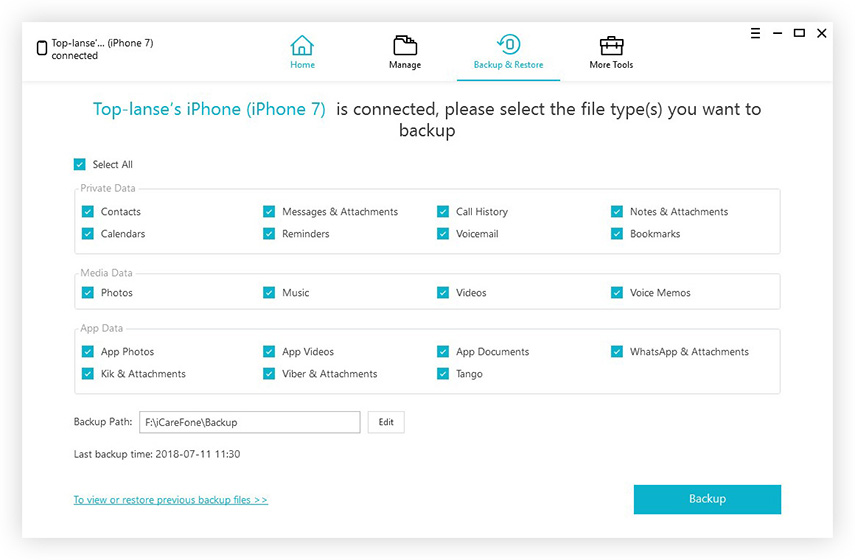
Steg 3: Du ser flera saker på gränssnittet, välj "WhatsApp & Attachments" och klicka sedan på "Backup" för att starta processen.
Steg 4: När processen är klar klickar du på "Exportera till PC" och sparar data på din dator.
Vi har behandlat hur du säkerhetskopierar WhatsAppkonversationer på din lokala lagring och molnlagring med Google Drive och vi har också nämnt någon metod för hur du kan komma åt dessa säkerhetskopior och återställa dem. I slutändan har vi också diskuterat ett verktyg som kan användas för att ta hand om iOS-problem och även för att säkerhetskopiera WhatsApp-chatt på din PC.









